आउटलुक में टेक्स्ट को टेबल में या इसके विपरीत कैसे बदलें?
क्या आपने देखा है कि जब आप कोई ईमेल संदेश लिख रहे होते हैं, तो किसी विशेष उद्देश्य के लिए कुछ मौजूदा पाठों को तालिका में या इसके विपरीत परिवर्तित करने की आवश्यकता होती है? और क्या आप जानते हैं कि इसे कैसे हासिल किया जाए? इस ट्यूटोरियल से आप इसे आसानी से पूरा कर सकते हैं।
आउटलुक में टेक्स्ट को टेबल में बदलें
आउटलुक में टेबल को टेक्स्ट में कनवर्ट करें
- के साथ ईमेल स्वचालित करें ऑटो सीसी/बीसीसी, ऑटो फ़ॉरवर्ड नियमों के अनुसार; भेजना स्व उत्तर (कार्यालय से बाहर) एक्सचेंज सर्वर की आवश्यकता के बिना...
- जैसे अनुस्मारक प्राप्त करें बीसीसी चेतावनी जब आप बीसीसी सूची में हों तब सभी को उत्तर देते समय, और अनुलग्नक गुम होने पर याद दिलाएँ भूले हुए अनुलग्नकों के लिए...
- के साथ ईमेल दक्षता में सुधार करें उत्तर (सभी) संलग्नक के साथ, हस्ताक्षर या विषय में स्वतः अभिवादन या दिनांक और समय जोड़ें, एकाधिक ईमेल का उत्तर दें...
- के साथ ईमेलिंग को सुव्यवस्थित करें ईमेल याद करें, अनुलग्नक उपकरण (सभी को संपीड़ित करें, स्वचालित रूप से सभी को सहेजें...), डुप्लिकेट निकालें, तथा त्वरित रिपोर्ट...
 आउटलुक में टेक्स्ट को टेबल में बदलें
आउटलुक में टेक्स्ट को टेबल में बदलें
यदि आपके पास नीचे स्क्रीनशॉट के रूप में दिखाए गए टेक्स्ट हैं और आप उन्हें तालिका में बदलना चाहते हैं, तो आप निम्नानुसार कर सकते हैं।
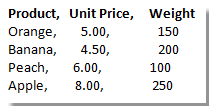
1. अपनी संपादन ईमेल विंडो में, उन टेक्स्ट का चयन करें जिन्हें आप तालिका में कनवर्ट करना चाहते हैं।
2। तब दबायें सम्मिलित करें > तालिका > तालिका में पाठ कन्वर्ट. स्क्रीनशॉट देखें:
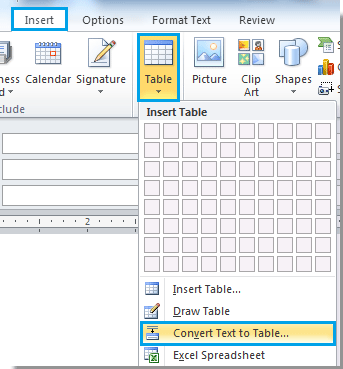
3. फिर ए तालिका में पाठ कन्वर्ट संवाद पॉप अप होता है. इस संवाद में, आप यह कर सकते हैं:
ए: नीचे कॉलम या पंक्तियों की संख्या कॉन्फ़िगर करें आकार की मेज;
बी: निर्दिष्ट करें बादऑटोफ़िटव्यवहार जैसी तुम्हारी ज़रूरत है;
सी: उस प्रतीक को निर्दिष्ट करें जिसका उपयोग आपके डेटा में अलग करने के लिए किया जाता है पर अलग पाठ अनुभाग। इस उदाहरण में, मेरा डेटा अल्पविराम द्वारा अलग किया गया है, इसलिए मैं अल्पविराम विकल्प की जाँच करता हूँ।
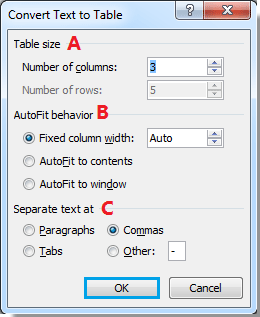
4। क्लिक करें OK कनवर्ट करना शुरू करने और संवाद बंद करने के लिए।
कनवर्ट करने के बाद, आप परिणाम इस प्रकार देख सकते हैं:
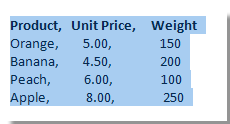 |
 |
 |
 आउटलुक में टेबल को टेक्स्ट में कनवर्ट करें
आउटलुक में टेबल को टेक्स्ट में कनवर्ट करें
टेक्स्ट को टेबल में बदलने के अलावा, आप आउटलुक में टेबल को टेक्स्ट में भी बदल सकते हैं। निम्नलिखित अनुभाग आपको दिखाएगा कि तालिका को टेक्स्ट में कैसे परिवर्तित किया जाए।
1. उस तालिका का चयन करें जिसे आप अपने कंपोज़िंग ईमेल संदेश में टेक्स्ट में कनवर्ट करना चाहते हैं, और फिर क्लिक करें ख़ाका > पाठ में परिवर्तित करें. स्क्रीनशॉट देखें:
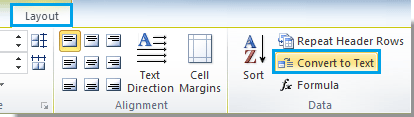
2। में टेबल को टेक्स्ट में कनवर्ट करें डायलॉग, सेपरेट टेक्स्ट विथ के तहत टेक्स्ट को अलग करने के लिए एक विशिष्ट चिह्न का चयन करें या स्वयं कॉन्फ़िगर करें। इस मामले में, मैं "कॉन्फ़िगर करता हूं"/"पाठों को अलग करने के लिए चिह्न लगाएं।
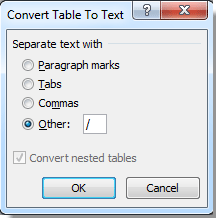
3। क्लिक करें OK बदलने शुरू करने के लिए
कनवर्ट करने के बाद, आप परिणाम देख सकते हैं जैसा कि निम्नलिखित स्क्रीनशॉट में दिखाया गया है।
 |
 |
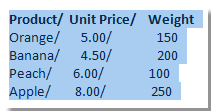 |
सर्वोत्तम कार्यालय उत्पादकता उपकरण
आउटलुक के लिए कुटूल - आपके आउटलुक को सुपरचार्ज करने के लिए 100 से अधिक शक्तिशाली सुविधाएँ
🤖 एआई मेल सहायक: एआई जादू के साथ त्वरित प्रो ईमेल - प्रतिभाशाली उत्तरों के लिए एक-क्लिक, सही टोन, बहुभाषी महारत। ईमेलिंग को सहजता से रूपांतरित करें! ...
📧 ईमेल स्वचालन: कार्यालय से बाहर (POP और IMAP के लिए उपलब्ध) / ईमेल भेजने का शेड्यूल करें / ईमेल भेजते समय नियमों के अनुसार ऑटो सीसी/बीसीसी / स्वतः अग्रेषित (उन्नत नियम) / स्वतः ग्रीटिंग जोड़ें / बहु-प्राप्तकर्ता ईमेल को स्वचालित रूप से अलग-अलग संदेशों में विभाजित करें ...
📨 ईमेल प्रबंधन: आसानी से ईमेल याद रखें / विषयों और अन्य लोगों द्वारा घोटाले वाले ईमेल को ब्लॉक करें / डुप्लिकेट ईमेल हटाएँ / उन्नत खोज / फ़ोल्डरों को समेकित करें ...
📁 अनुलग्नक प्रो: बैच सहेजें / बैच अलग करना / बैच संपीड़न / ऑटो सहेजें / ऑटो डिटैच / ऑटो कंप्रेस ...
🌟 इंटरफ़ेस जादू: 😊अधिक सुंदर और शानदार इमोजी / टैब्ड व्यू के साथ अपनी आउटलुक उत्पादकता बढ़ाएँ / आउटलुक को बंद करने के बजाय छोटा करें ...
???? एक-क्लिक चमत्कार: आने वाले अनुलग्नकों के साथ सभी को उत्तर दें / फ़िशिंग-रोधी ईमेल / 🕘प्रेषक का समय क्षेत्र दिखाएं ...
👩🏼🤝👩🏻 संपर्क एवं कैलेंडर: बैच चयनित ईमेल से संपर्क जोड़ें / किसी संपर्क समूह को अलग-अलग समूहों में विभाजित करें / जन्मदिन अनुस्मारक हटाएँ ...
के ऊपर 100 सुविधाएँ आपके अन्वेषण की प्रतीक्षा करें! अधिक जानने के लिए यहां क्लिक करें।

